 Nginx est un serveur léger populaire pour ceux qui n'ont pas besoin des services en vrac et supplémentaires qu'Apache peut offrir. Cet article examine l'installation de Nginx sur un CentOS à l'aide du gestionnaire de packages "yum".
Nginx est un serveur léger populaire pour ceux qui n'ont pas besoin des services en vrac et supplémentaires qu'Apache peut offrir. Cet article examine l'installation de Nginx sur un CentOS à l'aide du gestionnaire de packages "yum".
Miam
YUM est le gestionnaire de packages intégré pour installer et supprimer également des packages. L'installation via YUM est très simple, elle résout les problèmes de dépendance et vous êtes assuré de bénéficier de toutes les mises à jour de sécurité si et quand elles se produisent.
Voici la configuration étape par étape pour YUM localement. Ici, nous allons utiliser des packages supplémentaires pour Enterprise Linux (EPEL) pour installer Nginx.
EPEL
Pour installer Nginx à l'aide de yum, nous devons inclure le référentiel EPEL (Extra Packages for Enterprise Linux). Ce référentiel a été développé par la communauté Fedora pour fournir des packages supplémentaires pour Redhat Enterprise Linux basé sur Fedora et sa compatibilité avec CentOS.
Le référentiel EPEL ne fournit que des packages supplémentaires qui ne sont pas fournis par les référentiels par défaut.
Installez Nginx.
Installez d'abord le référentiel EPEL.
[root@SRV01 ~]# rpm -Uvh http://download.fedora.redhat.com/pub/epel/6/i386/epel-release-6-5.noarch.rpm
Mettre à jour le référentiel YUM.
[root@SRV01 ~]# yum update
Une fois mis à jour les référentiels YUM, installez le Nginx en invoquant la commande suivante.
[root@SRV01 ~]# yum install nginx
Si vous installez le RPM à partir du référentiel EPEL pour la première fois, il vous sera demandé d'importer les clés gpg. Tapez Oui pour importer.
warning: rpmts_HdrFromFdno: Header V3 DSA signature: NOKEY, key ID 217521f6 Importing GPG key 0x21756D26 "Fedora EPEL <[email protected]>" from /etc/pki/rpm-gpg/RPM-GPG-KEY-EPEL Is this ok [y/N]:
Cette clé est utilisée pour signer tous les packages associés au référentiel EPEL afin de vérifier leur validité. Une fois la clé gpg importée, yum commencera à installer les RPM.
Démarrage de Nginx.
Une fois installé. Démarrez le Nginix en utilisant la commande suivante.
[root@SRV01 ~]# /etc/init.d/nginx start
Une fois commencé. Naviguez dans le navigateur Web vers le serveur Nginx (adresse IP ou nom d'hôte). L'image suivante montre l'écran de bienvenue par défaut de Nginx.
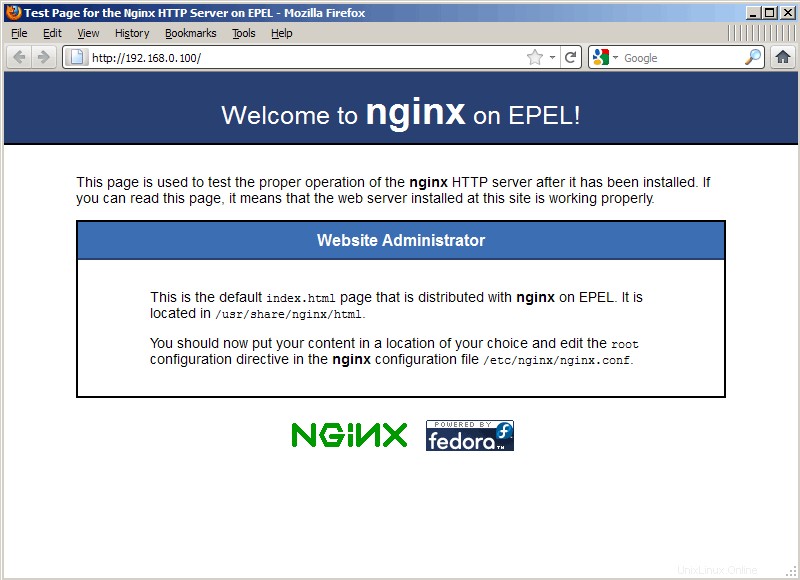
Extras.
Les scripts d'initialisation vous aideront à démarrer et à arrêter le service. Les scripts d'initialisation pour Nginx sont installés automatiquement lors de l'installation de Nginx.
Cependant, nous devons configurer Nginx pour qu'il démarre automatiquement si le serveur est redémarré :
[root@SRV01 ~]# chkconfig nginx on
Contrôler le Nginx à l'aide de la commande suivante.
[root@SRV01 ~]# /etc/init.d/nginx start —-> Arrêter le service Nginx
[root@SRV01 ~]# /etc/init.d/nginx stop —-> Arrêter le service Nginx
[root@SRV01 ~]# etc/init.d/nginx restart —-> Redémarrer le service Nginx
[root@SRV01 ~]# /etc/init.d/nginx recharge —-> Recharger le service Nginx
[root@SRV01 ~]# /etc/init.d/nginx status —-> Status Nginx Service
C'est tout.